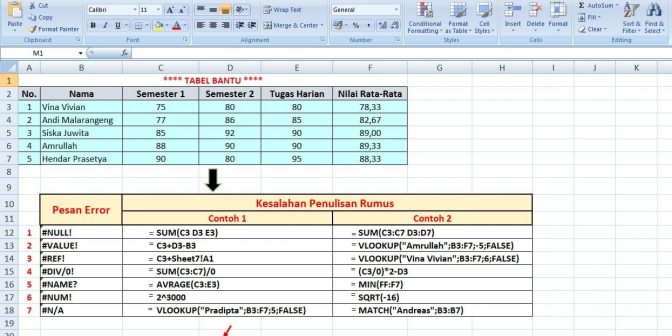Dalam belajar rumus excel ternyata tidak cukup dengan memahami konsep atau bentuk sintaksis dari setiap fungsi atau formulanya saja.
Namun, Anda sebagai user yang cerdas juga wajib mempelajari sinyal-sinyal dari Microsoft Excel seperti notifikasi pesan error yang muncul sesaat setelah memasukkan rumus. Tujuannya agar bisa memprediksi dimana letak kesalahannya.
Sebagian besar penyebab dari kemunculan notifikasi ini berasal dari human error atau kesalahan ketik penggunanya.
Oleh sebab itu, Anda harus memahami terlebih dahulu maksud atau arti dari pesan-pesan tersebut. Alhasil, perbaikan pada bentuk sintaksis rumus dapat dilakukan dengan tepat.
Adapun 7 macam pesan error yang akan diulas adalah #NULL!, #NUM!, #VALUE!, #NAME?, #REF!, #DIV/0, dan #N/A. Pembahasan akan dilengkapi dengan sejumlah ilustrasi.
Dengan demikian, materi dapat dengan mudah dipahami bahkan oleh pemula sekalipun yang masih belajar rumus excel dasar.
7 Pesan Error yang Mungkin Anda Jumpai saat Belajar Rumus Excel
Di artikel sebelumnya kita sudah bahas kumpulan rumus microsoft excel terlengkap yang bisa Anda baca lagi. Nah, di artikel kali ini akan menitikberatkan pada pembahasan tentang 7 pesan error yang mungkin Anda alami ketika belajar rumus excel.
Pesan error ini seringkali terjadi ketika terdapat kesalahan dalam penulisan rumus atau keberadaan data yang tidak valid.
Perhatikan gambar di bawah ini!
Belajar tentang pesan error yang muncul di lembar kerja excel akan jauh lebih efektif jika dilengkapi dengan ilustrasi. Oleh sebab itu, sembari menyimak ulasan yang akan disampaikan, perhatikan pula gambar tersebut. Inilah keterangan dari masing-masing pesan error yang kerap kali muncul di excel:
1. Pesan error #NULL!
Pesan error pertama yang mungkin saja Anda jumpai saat belajar rumus excel adalah #NULL!. Notifikasi ini menunjukkan adanya kesalahan pada penulisan rumus yang dilakukan.
Kesalahan yang menyebabkan munculnya pesan ini adalah penulisan sel atau rentang sel yang tidak beririsan satu sama lain. Artinya, user lupa untuk menyertakan tanda pemisah argumen seperti koma (,) ataupun titik koma (;).
Contoh 1:
=SUM(C3 D3 E3)
Penulisan rumus tersebut tentu saja menghasilkan nilai #NULL! karena antara sel yang satu dengan lainnya tidak dipisah dengan tanda silicon. Adapun penulisan yang tepat adalah =SUM(C3,D3,D3) atau =SUM(C3;D3;E3).
Contoh 2:
=SUM(C3:C7 D3:D7)
Bentuk sintaksis tersebut juga menampilkan hasil #NULL! karena antara range C3:C7 dan range D3:D7 terdapat spasi sehingga keduanya tidak beririsan.
Kedua argumen tersebut seharusnya dipisah dengan tanda silicon. Adapun bentuk penulisan rumus yang benar adalah =SUM(C3:C7;D3:D7) atau =SUM(C3:C7,D3:D7).
2. Pesan error #VALUE!
Pesan error berikutnya yang mungkin Anda jumpai ketika belajar rumus excel adalah #VALUE!. Notifikasi ini bisa muncul karena sejumlah sebab, namun lebih sering mengindikasikan bahwa terdapat tipe data yang salah pada rumus.
Selain itu, pesan error ini juga muncul ketika terjadi kesalahan pada penulisan fungsi VLOOKUP.
Contoh 1:
=C3+D3-B3
Pada rumus excel tentang operasi penjumlahan di atas, menghasilkan nilai #VALUE! karena terdapat tipe data yang salah. Jika Anda memperhatikan tabel bantu, akan terlihat bahwa sel B3 menunjukkan format teks yaitu “Siska Juwita”.
Dengan demikian, rumus tersebut tidak bisa diselesaikan karena operasi tersebut harus berupa angka
Contoh 2:
=VLOOKUP(“Amrullah”;B3:F7;-5;FALSE)
Belajar rumus excel VLOOKUP akan memberikan pemahaman kepada Anda bahwa bentuk sintaksis nomor kolom tidak boleh negatif. Hal ini berbanding terbalik dengan rumus di atas.
Pada bagian nomor kolom diisi dengan angka -5 sehingga pesan error #VALUE! muncul sebagai peringatan. Hal serupa juga bisa terjadi manakala bagian nomor kolom diisi dengan angka nol (0).
3. Pesan error #REF!
Sesuai namanya, notifikasi #REFF! ini merupakan sinyal kesalahan penulisan rumus yang berhubungan dengan data atau referensi. Artinya, rumus yang Anda tuliskan ternyata mengacu pada sebuah referensi yang tidak valid ataupun salah.
Hal ini bisa terjadi apabila data tersebut ternyata sudah terhapus, berpindah, ataupun lalai untuk membuka file atau workbook yang dimaksud.
Contoh 1:
=C3+Sheet7!A1
Penulisan rumus di atas sepintas tidak ada yang salah. Namun, perhatikan kembali referensi yang dicantumkan dimana penjumlahan tersebut mengacu pada data Sheet7 (Sel A1).
Data tersebut tentu saja tidak valid karena data yang diinginkan tidak tersedia. Pada worksheet yang tertera pada gambar hanya sampai Sheet 6.
Contoh 2:
=VLOOKUP(“Vina Vivian”;B3:F7;6;FALSE)
Jika Anda belajar rumus excelVLOOKUP lebih dalam, tentu akan mengetahui dengan cepat letak kesalahan dari bentuk sintaksis tersebut. Berdasarkan aturan tentang komponen penulisan fungsi VLOOKUP, bagian ketiga harus diisi nomor kolom sesuai dengan data yang ingin dicari.
Jika menyorot range dengan tabel pertama adalah kolom nama “Vina Vivian”, sudah pasti kolom yang dicari (Kolom 6) tidak tersedia. Hal ini dikarenakan jumlah kolom yang ada pada range referensi hanya 5, sehingga bagian nomor kolom hanya bisa diisi dari angka 1-5.
4. Pesan error #DIV/0!
Pesan error yang satu ini akan mengingatkanmu pada pelajaan matematika dimana pembagian terhadap angka nol tidak akan menghasilkan nilai.
Akan tetapi, pembagian tersebut hanya akan mendapatkan hasil tak terhingga (~). Hal semacam ini juga berlaku saat Anda belajar rumus excel, namun notifikasi yang muncul adalah #DIV/0.
Contoh 1:
=SUM(C3:C7)/0
Ilustrasi tersebut menampilkan penjumlahan SUM dari sel C3 hingga sel C7. Namun, rumus tersebut dilanjutkan dengan membagikan hasil penjumlahan dengan angka 0. Alhasil, notifikasi #DIV/0 muncul sebagai peringatan terjadinya error.
Contoh 2:
=(C3/0)*2-D3
Notifikasi #DIV/0 juga muncul apabila dalam rentetan rumus operasi matematika excel terdapat pembagian dengan angka 0. Secara otomatis, nilai dari deretan rumus tersebut tidak bisa teridentifikasi dan menghasilkan pesan error #DIV/0.
5. Pesan error #NAME?
Dalam konteks sederhana, pesan error ini akan muncul jika ada kesalahan dengan penulisan nama fungsi atau argumen yang disematkan.
Lebih tepatnya, notifikasi #NAME? akan muncul manakala terjadi typo atau salah tulis. Dengan demikian, sistem pada Microsoft Excel tidak mampu untuk mendeteksi perintah tersebut.
Contoh 1:
=AVRAGE(C3:E3)
Salah satu materi pembelajaran yang keluar saat belajar rumus excel adalah fungsi matematika. Salah satu yang fungsi yang seringkali dipakai untuk kebutuhan olah data adalah rumus rata-rata atau Average.
Jika user typo atau salah menuliskan rumus meskipun hanya satu huruf, bisa dipastikan hasilnya error dan muncul notifikasi #NAME?. Terlihat jelas pada contoh di atas bahwa terjadi kesalahan penulisan “AVERAGE” menjadi “AVRAGE”.
Contoh 2:
=MIN(FF:F7)
MIN adalah salah satu formula yang bisa dijumpai ketika belajar rumus excel tentang fungsi statistika. Tujuannya adalah mencari nilai minimum diantara data yang disorot.
Contoh di atas terdapat kesalahan penulisan yaitu pada sel “FF” dimanana seharusnya nama kolom (huruf) diikuti dengan nomor baris (angka).
6. Pesan error #NUM!
Kemunculan pesan error #NUM! erat kaitannya dengan kesalahan yang berhubungan dengan number atau angka. Argumen berupa angka yang ditulis pada sebuah rumus dinyatakan tidak valid atau salah. Selain itu, pesan ini juga muncul dikarenakan perhitungan yang diminta melebihi kapasitas pada sistem excel.
Contoh 1:
=2^3000
Terlepas dari tabel bantu yang ditampilkan pada gambar, kali ini contoh yang diberikan adalah tentang pangkat atau eksponen. Simbol yang diberi nama Circumflex accent tersebut digunakan untuk mencari pangkat dalam rumus matematika excel.
Sayangnya, sistem exel tidak mampu untuk menghitung eksponen dengan 3 digit angka karena terlalu besar. Alhasil, nilai dari operasi 2 pangkat 3000 adalah #NUM!.
Contoh 2:
=SQRT(-16)
SQRT merupakan singkatan dari Square root yang memiliki arti akar kuadrat atau akar pangkat dua. Salah satu syarat dari angka yang disorot adalah harus bernilai positif.
Terlihat jelas pada contoh di atas bahwa objek SQRT adalah negatif yaitu -16. Oleh sebab itu, excel akan menghasilan pesan error #NUM!.
7. Pesan error #N/A
Pesan error terakhir yang mungkin Anda temui ketika belajar rumus excel adalah #N/A atau No Answer (Tidak ada jawaban).
Pesan ini muncul saat sistem tidak menemukan data yang direferensikan alias keberadaan data tidak valid. Kemunculan notifikasi ini biasanya terjadi ketika ada kesalahan dalam mengaplikasikan fungsi LOOKUP, VLOOKUP, HLOOKUP, dan MATCH.
Contoh 1:
=VLOOKUP(“Pradipta”;B3:F7;5;FALSE)
Anda dapat melihat letak kesalahan pada rumus tersebut ketika memperhatikan lebih jeli tabel bantu yang telah disediakan pada gambar.
Rumus pencarian pada contoh tersebut mencari nilai rata-rata (Kolom 5) dari siswa bernama “Pradipta”. Sayangnya, siswa bernama “Pradipta” tidak ditemukan di referensi tabel bantu. Alhasil, rumus tersebut akan menampilkan pesan error yaitu #N/A.
Contoh 2:
=MATCH(“Andreas”;B3:B7)
MATCH memiliki fungsi yang hampir sama dengan LOOKUP yaitu untuk mencari data yang diinginkan. Lebih tepatnya, MATCH bertujuan untuk mencari letak atau posisi dari suatu data yang berada pada sebuah range.
Pada contoh tersebut, rumus MATCH melakukan pencarian data pada sebuah nama yaitu “Andreas”. Namun, sebagaimana Anda tahu, pada tabel bantu di atas tidak terdapat siswa yang memiliki nama itu. Secara otomatis, sistem excel akan memberikan notifikasi #N/A.
Baca juga: Contoh Penggunaan Rumus Excel SUM Lengkap dengan Ilustrasi dan Kombinasi Fungsi Lainnya
Pesan Error dari Sistem Excel yang Bukan Akibat Kesalahan Rumus
Anda telah memahami dengan detail tentang 7 pesan error di atas yang hampir semuanya disebabkan oleh kesalahan rumus. Selanjutnya, pembahasan akan dialihkan pada pesan error lain yang tak kalah penting untuk diketahui saat belajar rumus excel.
Terdapat perbedaan mencolok pada notifikasi kali ini dimana pesan error tersebut bukan diakibatkan oleh kesalahan user dalam penulisan rumus. Penjelasan lengkapnya akan disampaikan pada poin-poin di bawah. Supaya lebih memahami setiap ulasannya, perhatikan ilustrasi berikut ini:
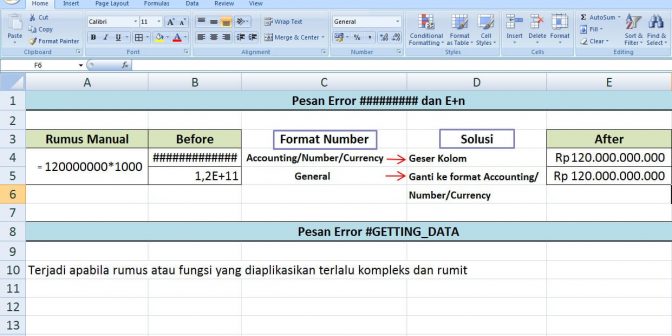
Keterangan:
1. Pesan tagar beruntun “############”
Anda pasti sering menjumpai pesan tagar (tanda pagar) beruntun pada sel excel yang sedang dioperasikan. Bagi sebagian besar orang yang masih belajar rumus excel pasti akan merasa kebingungan.
Untungnya, munculnya simbol ini bukanlah disebabkan oleh kesalahan rumus yang diketikkan. Akan tetapi, tanda pagar muncul apabila sel yang aktif tersebut tidak mampu menampung deretan angka yang dihasilkan oleh rumus tersebut.
Contoh:
=120000000*1000
Pada gambar di atas diperlihatkan sebuah ilustrasi perkalian yang menghasilkan 12 digit angka. Sayangnya, ketika rumus tersebut dilakukan klik enter, tanda pagar beruntun muncul.
Hal ini bisa terjadi manakala format yang digunakan adalah accounting, number, atau currency, sedangkan sel yang tersedia terlalu sempit. Solusi terbaik yang harus dilakukan adalah dengan cara melebarkan sel tersebut.
2. Pesan eksponen (E+n)
Selain tagar beruntun, pastinya Anda pernah menjumpai pesan eksponen”E+n” ketika mengoperasikan sebuah rumus di excel. Pesan semacam ini bukan pertanda error atau ada kesalahan. Namun, kejadian ini tidak beda jauh seperti kemunculan pesan tagar.
Penyebabnya adalah format number yang Anda gunakan masih dalam kategori “General”, sedangkan sel tersebut berisi deretan angka.
Contoh:
=120000000*1000
Masih dengan contoh yang sama yaitu perkaliaan yang menghasilkan 12 digit angka. Hasil perkalian tersebut masih menghasilkan “1,2 E+11” karena kategori format number berupa “General”.
Pesan ini mengandung makna bahwa hasil perkalian tersebut adalah “1,2 x 1011 “. Apabila Anda mengubah format “General” ke dalam kategori accounting, number, atau currency, maka pesan tersebut akan berubah menjadi 120.000.000.000.
Dua pesan error ini memberikan pelajaran berharga bahwa jika belajar rumus excel, jangan abaikan pengaturan. Terlebih lagi pada bagian format sel atau format number.
3. Pesan Loading “#GETTING_DATA”
Pesan sistem yang satu ini jarang sekali dijumpa oleh orang-orang yang baru belajar rumus excel. Pasalnya, notifikasi #GETTING_DATA ini hanya akan muncul apabila sistem pada excel sedang memproses formula yang sangat rumit, bercabang, dan kompleks.
Para pemula yang masih belajar rumus excel dasar biasanya tidak mendapatkan kendala demikian karena materi yang dipelajari masih tergolong mudah.
Pesan #GETTING_DATA ini hanya bersifat sementara selama proses loading masih berjalan. Selanjutnya, pesan akan hilang dengan sendirinya apabila sistem sudah menampilkan hasil yang sesuai.
Demikianlah beberapa pesan error yang sangat penting untuk diketahui saat anda belajar rumus excel. Pada kenyataannya, menghafal rumus dan fungsi excel saja tak cukup jika masih bingung ketika muncul pesan-pesan tersebut.
Oleh sebab itu, materi di atas bisa menjadi pedoman sehingga mengetahui dengan pasti tentang penyebab munculnya notifikasi tersebut.
Editted: 21/06/2021 by IDNarmadi.